Dell OptiPlex 3050 User Manual [sr]
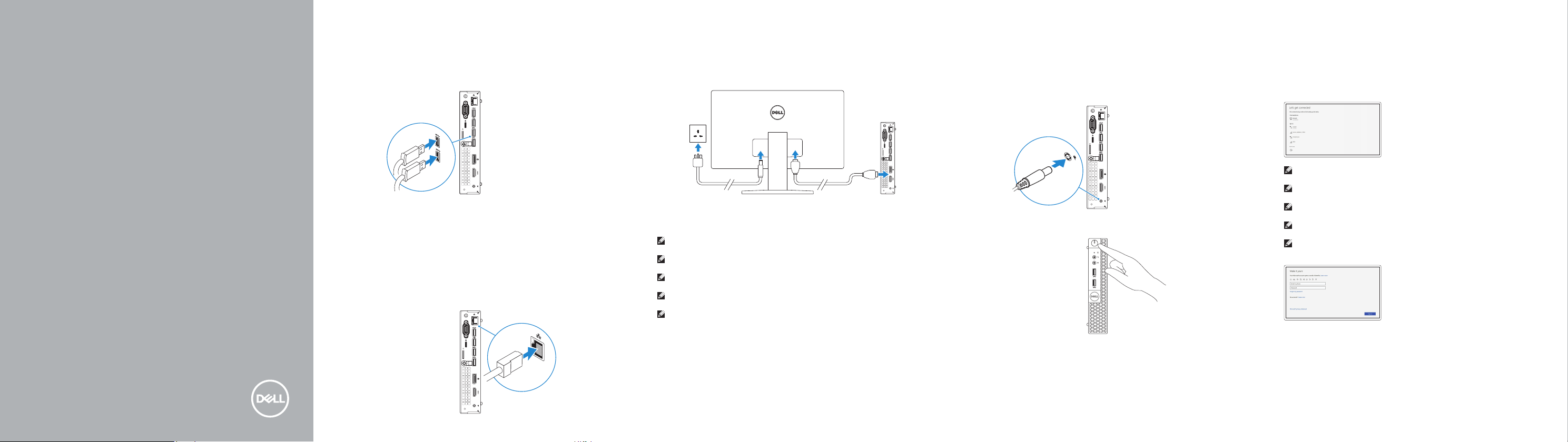
OptiPlex 3050 Micro
Quick Start Guide
Priručnik za brzi početak rada
Gyors üzembe helyezési útmutató
Краткое руководство по началу работы
Priručnik za brzi start
1 Connect the keyboard and mouse
Priključite tipkovnicu i miš
Csatlakoztassa a billentyűzetet és az egeret
Подсоедините клавиатуру и мышь
Povežite tastaturu i miša
2 Connect the network cable — optional
Priključite mrežni kabel — opcionalno
Csatlakoztassa a hálózati kábelt — opcionális
Подсоедините сетевой кабель — заказывается дополнительно
Povežite mrežni kabl — opciono
3 Connect the display
Priključite zaslon
Csatlakoztassa a monitort
Подключите дисплей
Povežite displej
NOTE: If you ordered your computer with a discrete graphics card, connectthe display to the
discrete graphics card.
NAPOMENA: Ako ste računalo naručili s diskrete grafičkom karticom, priključite zaslon na diskrete
grafičku karticu.
MEGJEGYZÉS: Ha a számítógéphez egy különálló grafikus kártyát rendelt, a monitort
csatlakoztassa a különálló grafikus kártyára.
ПРИМЕЧАНИЕ: Если вы приобрели компьютер, укомплектованный графическим адаптером на
отдельной плате, подсоедините дисплей к разъему на графическом адаптере.
NAPOMENA: Ako ste poručili računar sa diskretnom grafičkom karticom, povežite ekran sa
diskretnom grafičkom karticom.
4 Connect the power adapter and
press the power button
Priključite adapter za napajanje i pritisnite gumb za uključivanje/isključivanje
Csatlakoztassa a tápadaptert, majd nyomja meg a bekapcsológombot
Подключите адаптер источника питания и нажмите на кнопку питания
Povežite adapter za napajanje i pritisnite dugme za napajanje
Finish operating system setup
5
Završetak postavljanja operacijskog sustava
Fejezze be az operációs rendszer beállítását
Завершите настройку операционной системы
Završite sa podešavanjem operativnog sistema
Windows
Connect to your network
Spojite se na vašu mrežu
Kapcsolódjon a hálózatához
Подключитесь к сети
Povežite sa svojom mrežom
NOTE: If you are connecting to a secured wireless network, enter the password for the wireless
network access when prompted.
NAPOMENA: Ako se povezujete na sigurnu bežičnu mrežu, upišite zaporku za pristup bežičnoj
mreži kad se to zatraži.
MEGJEGYZÉS: Ha biztonságos vezeték nélküli hálózatra csatlakozik, amikor a rendszer kéri,
adja meg a vezeték nélküli hozzáféréshez szükséges jelszót.
ПРИМЕЧАНИЕ: В случае подключения к защищенной беспроводной сети при появлении
подсказки введите пароль для доступа к беспроводной сети.
NAPOMENA: Ako se povezivanje vrši na zaštićenu bežičnu mrežu, unesite lozinku za pristup
bežičnoj mreži kada se to od vas zatraži.
Sign in to your Microsoft account orcreate
alocal account
Prijavite se u Microsoft račun ili izradite lokalni račun
Jelentkezzen be a Microsoft-fiókjába, vagy
hozzon létre helyi fiókot
Войти в учетную запись Microsoft или создать
локальную учетную запись
Prijavite se na svoj Microsoft nalog ili kreirajte
lokalni nalog
Ubuntu
Follow the instructions on the screen to finish setup.
Za dovršetak postavljanja pratite upute na zaslonu.
A beállítás befejezéséhez kövesse a képernyőn megjelenő utasításokat.
Для завершения установки следуйте инструкциям на экране.
Pratite uputstva na ekranu da biste završili podešavanje.
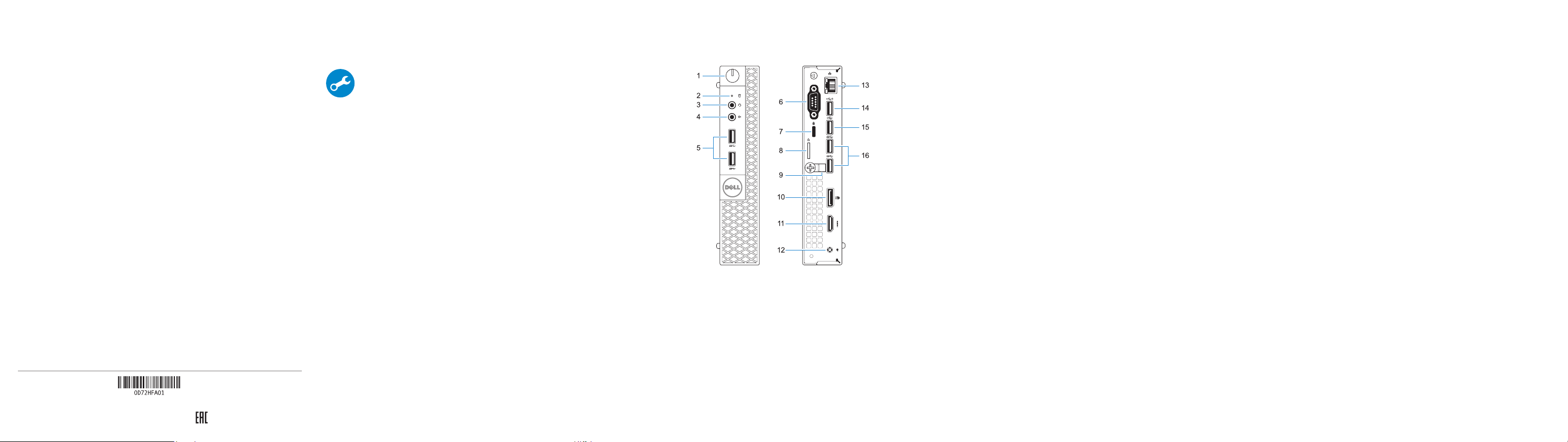
Product support and manuals
Podrška i p riruč nici za pro izvod
Terméktámogatás és kézikönyvek
Техничес кая поддержк а и руководства п о проду ктам
Podrška i u putstva za p roizvod
Contact Dell
Kontaktiranje tvrtke Dell | Kapcsolatfelvétel a Dell-lel
Обратитесь в компанию Dell
Regulatory and safety
Pravne informacije i sigurnost
Szabályozások és biztonság
Соответствие стандартам и технике безопасности
Regulatorne i bezbednosne informacije
Regulatory model
Regulatorni model
Szabályozó modell
Модель согласно нормативной документации
Regulatorni model
Regulatory type
Regulator na vrsta | Szabályozó típ us
Тип согласно нормативной документации
Computer model
Model računala | Számítógépmodell
Модель компьютера
| Kontaktira jte Dell
| Regulator ni tip
| Model računa ra
Dell.com/support
Dell.com/support/manuals
Dell.com/support/windows
Dell.com/contactdell
Dell.com/regulatory_compliance
D10U
D10U002
OptiPlex 3050 Micro
Locate Dell apps
Locirajte Dell aplikacije | Dell-alkalmazások keresése
Найдите приложения Dell
SupportAssist Check and update your computer
| Pronađite Dell aplikacije
Provjerite i ažurirajte računalo
Számítógép ellenőrzése és frissítése
Проверка и обновление компьютера
Proverite i ažurirajte računar
Features
Značajke | Jellemzők |
Характеристики
| Funkcije
1. Svjetla gumba napajanja i napajanja
2. Indikator aktivnosti tvrdog diska
3. Ulaz za slušalice
4. Priključak za izlaznu liniju
5. Ulazi za USB 3.0
6. VGA ulaz ili serijski ulaz, ili PS/2 ulaz,
ili DisplayPort — opcija
7. Kensington utor za sigurnosni kabel
8. Obruč za lokot
9. Držač kabela
10. DisplayPort
11. HDMI ulaz
12. Ulaz priključka napajanja
13. Ulaz za priključak mreže
14. USB 2.0 ulaz
(podržavaju Smart Power On)
15. Ulaz za USB 2.0
16. Ulazi za USB 3.0
1.
Кнопка питания и индикатор питания
2.
Индикатор акт ивнос ти жесткого
диска
3.
Порт для наушников
4.
Разъем линейного выхода
5.
Порты USB 3.0
6.
Порт VGA , серийный пор т, порт PS/2
или DisplayPort — в зависимос ти от
комплектации
7.
Гнездо защитного кабеля Kensington
8.
Проушина для навесного замка
9.
Фиксатор кабеля
10.
DisplayPort
11.
Порт HDMI
12.
Порт раз ъема питания
13.
Сетевой порт
14.
Порт USB 2.0 (с функцией
интеллектуального питания)
15.
Порт USB 2.0
16.
Порты USB 3.0
© 2016 Del l Inc.
© 2016 Microsoft Corporation.
© 2016 Can onica l Ltd.
Printed in China.
2016-12
1. Power button and power light
2. Hard drive activity light
3. Headset port
4. Line-out port
5. USB 3.0 ports
6. VGA port or Serial por t or PS/2 port
or DisplayPort — optional
7. Kensington security cable slot
8. Padlock ring
9. Cable holder
10. DisplayPort
11. HDMI port
12. Power connector port
13. Network port
14. USB 2.0 port (supports Smart
Po wer On)
15. USB 2.0 port
16. USB 3.0 ports
1. Bekapcsológomb és
bekapcsolásjelző
2. Merevlemezmeghajtó-aktivitás
jelzőfénye
3. Headsetport
4. Vonalkimeneti port
5. USB 3.0-portok
6. VGA-csatlakozó és soros csatlakozó
vagy PS/2-csatlakozó vagy
DisplayPort – választható
7. Kensington biztonságikábel-nyílás
8. Lakatgyűrű
9. Kábeltartó
10. DisplayPort
11. HDMI-port
12. Tápcsatlakozó csatlakozója
13. Hálózati port
14. USB 2.0-port (támogatja az
intelligens bekapcsolást)
15. USB 2.0-port
16. USB 3.0-portok
1. Dugme za napajanje i svetlo za
napajanje
2. Svetlo aktivnosti jedinice čvrstog
diska
3. Port za slušalice
4. Port za linijski izlaz
5. USB 3.0 portovi
6. VGA port ili serijski port ili PS/2 port
ili DisplayPort - opcija
7. Kensington slot za zaštitni kabl
8. Prsten za katanac
9. Držač kabla
10. DisplayPort
11. HDMI port
12. Port konektora za napajanje
13. Mrežni port
14. USB 2.0 port
(podržavaju pametno uključivanje)
15. USB 2.0 port
16. USB 3.0 portovi
